win10 20h2 kb4586781安装错误0x8007000d如何解决
微软经常会不定时的推送各种补丁让用户们更新,用于修复bug或增加一些功能,然而有时候胡遇到一些问题,比如近日有win10 20h2系统用户在安装kb4586781补丁更新的时候,却遇到错误0x8007000d,导致安装失败,这该怎么办呢,本文这就给大家介绍一下win10 20h2 kb4586781安装错误0x8007000d的解决步骤。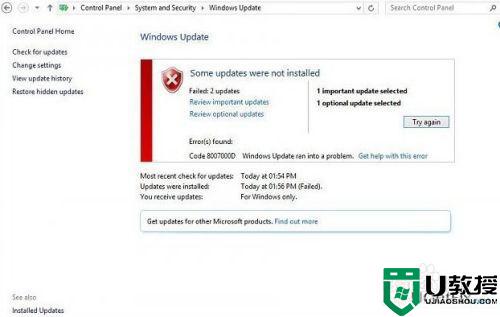
具体解决方法如下:
方法1.运行系统文件检查器
1、打开Cortana或Windows搜索,在搜索框中键入cmd,然后按Enter键。
2、右键单击第一个选项,然后选择以管理员身份运行。
3、输入以下命令,然后在每个命令后按Enter键:
WSReset.exedism / online / cleanup-image / restorehealthdism / online / cleanup-image / StartComponentCleanupsfc / scannowpowershellGet-AppXPackage -AllUsers | Where-Object {$ _.InstallLocation -like“* SystemApps *”} |Foreach {Add-AppxPackage -DisableDevelopmentMode -Register“$($ _。InstallLocation) AppXManifest.xml”}
4、完成后,重新启动电脑。
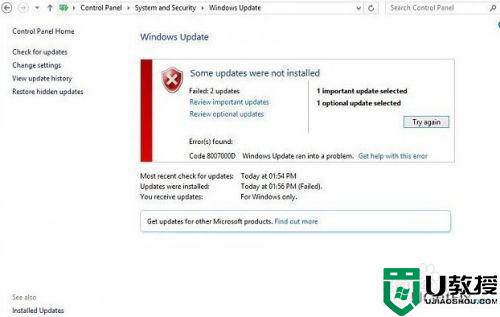
方法2.运行命令提示符
右键单击Win徽标(左下角),然后选择“命令提示符(管理员)”。
命令提示符窗口打开后,键入以下命令并在每个命令后按Enter键:
DISM.exe / Online / Cleanup-image / ScanhealthDISM.exe / Online / Cleanup-image / Restorehealth
最后,重新启动系统并检查是否可以立即安装更新。
方法3.尝试组策略编辑器
按Win键+ R,键入gpedit.msc,然后按Enter键。
选择Computer Configuration,然后选择Administrative Templates。
之后,选择System并双击“指定设置”以进行可选组件安装和组件修复。
选择“已启用”并联系Windows Update。
最后,单击“确定”,重新启动PC,然后检查Windows更新。
最后,如果这些方法似乎没有任何帮助。但您仍然无法安装Windows更新,我们建议的最后一件事是使用专业工具(例如Reimage)运行扫描或将您的PC带到专业技术人员。
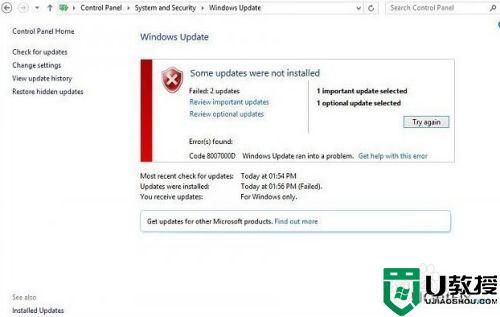
上述给大家讲述的就是win10 20h2 kb4586781安装错误0x8007000d的详细解决方法,如果你有遇到一样情况的话,不妨可以学习上面的方法步骤来进行解决吧。
win10 20h2 kb4586781安装错误0x8007000d如何解决相关教程
- 错误代码0x8007000d win10打不开怎么办 win10安装错误代码0x8007000D如何处理
- win10安装程序遇到错误0x8007000d怎么解决
- win10安装更新错误0x80246007怎么办 win10更新安装错误代码0x80246007如何解决
- windows10安装报错 0x8007000d 0x2000c怎么解决
- w10更新0x8007000d错误代码如何修复 win10更新失败错误代码0x8007000d如何处理
- 0x8007000d office2019激活错误的解决教程win10
- win10安装更新补丁0x8007000d怎么回事 win10系统更新报错0x8007000d的修复方法
- win10安装3dmax时出现错误怎么解决 win10系统安装3dmax错误怎么办
- 神州win10错误代码0×8007000d怎么回事 神州win10出现错误代码0x8007000d如何解决
- 错误代码2053 win10怎么办 win10安装软件出错2053如何解决
- Win11如何替换dll文件 Win11替换dll文件的方法 系统之家
- Win10系统播放器无法正常运行怎么办 系统之家
- 李斌 蔚来手机进展顺利 一年内要换手机的用户可以等等 系统之家
- 数据显示特斯拉Cybertruck电动皮卡已预订超过160万辆 系统之家
- 小米智能生态新品预热 包括小米首款高性能桌面生产力产品 系统之家
- 微软建议索尼让第一方游戏首发加入 PS Plus 订阅库 从而与 XGP 竞争 系统之家
热门推荐
win10系统教程推荐
- 1 window10投屏步骤 windows10电脑如何投屏
- 2 Win10声音调节不了为什么 Win10无法调节声音的解决方案
- 3 怎样取消win10电脑开机密码 win10取消开机密码的方法步骤
- 4 win10关闭通知弹窗设置方法 win10怎么关闭弹窗通知
- 5 重装win10系统usb失灵怎么办 win10系统重装后usb失灵修复方法
- 6 win10免驱无线网卡无法识别怎么办 win10无法识别无线网卡免驱版处理方法
- 7 修复win10系统蓝屏提示system service exception错误方法
- 8 win10未分配磁盘合并设置方法 win10怎么把两个未分配磁盘合并
- 9 如何提高cf的fps值win10 win10 cf的fps低怎么办
- 10 win10锁屏不显示时间怎么办 win10锁屏没有显示时间处理方法

